Possono trasformare il browser in una sorta di sistema operativo, estendendone funzionalità e potenzialità a dismisura. Dall'altro lato, però, possono rallentarne il funzionamento, andando ad incidere sulle prestazioni generali del computer. I plugin e le estensioni, insomma, possono essere croce e delizia dei browser, della navigazione sul web e dell'utilizzo in generale del computer – desktop o laptop che sia.
I primi a creare dei mini-programmi da installare all'interno del proprio browser per offrire funzionalità aggiuntive ai propri utenti furono gli sviluppatori di Microsoft. Già con Internet Explorer 5 – correva il 1999 – gli internauti potevano scegliere di espandere le funzionalità del browser di casa Microsoft scegliendo di installare toolbar (barre degli strumenti in italiano) e altre piccole utility per facilitare la loro navigazione. Furono, però, gli sviluppatori di Mozilla a capire a pieno le potenzialità dei plugin e delle estensioni, integrandole già nella prima release ufficiale di Firefox. Era il 2004 e da allora il mondo – e gli utilizzi – del browser non sarebbe più stato lo stesso.
Le estensioni, però, possono avere un'incidenza molto pesante sulle prestazioni del browser e del computer. Come ogni altro programma, infatti, anche i plugin e gli addons per Firefox, Chrome, Internet Explorer, Opera e Safari hanno un loro peso in termini di memoria RAM occupata e potenza di calcolo del processore utilizzata. In soldoni, ciò vuol dire che maggiore sarà il numero di plugin in funzione, maggiore sarà l'utilizzo delle risorse del computer da parte del browser.
Già qualche anno fa gli sviluppatori di Firefox notarono la relazione diretta sussistente tra le prestazioni di un laptop o di un PC e il numero di estensioni utilizzate. “Di media – si leggeva in una nota del 2011 – ogni estensione e add-on installata fa aumentare il tempo di apertura di Firefox del 10%. Ciò, naturalmente, potrà avere ripercussioni differenti a seconda del dispositivo che si utilizza per navigare: su alcune macchine potrebbe tradursi in pochi millisecondi, in altre in diversi decimi di secondo. Comunque, ogni 10 estensioni o plugin installati, il tempo di apertura del browser raddoppierà e avrà ripercussioni negative anche sulle prestazioni generali del dispositivo”.
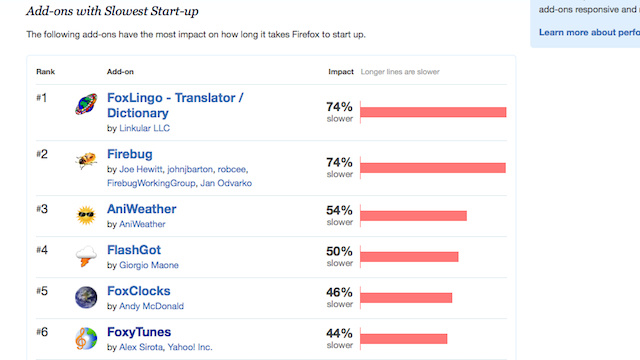
Pochi giorni dopo, da Mozilla Foundation arrivò anche la lista delle 50 peggiori estensioni in termini di risorse necessarie: la maglia nera era attribuita a FoxLingo e Firebu. Stando ai dati diffusi dagli stessi sviluppatori, queste estensioni potevano rallentare le prestazioni del browser del 74%, rendendolo lento e poco affidabile.
Oggi ogni utente può controllare da sé l'incidenza di ogni plugin o estensione installata direttamente dall'interno del browser. Il Task Manager di Windows, infatti, restituisce sì informazioni riguardanti l'utilizzo del processore e della RAM, ma non specifica quali componenti stiano utilizzando cosa.
Quali estensioni rallentano Firefox
Mozilla non ha ancora sviluppato un tool ufficiale che permetta di controllare l'utilizzo delle risorse del computer e ci si deve affidare, ironia del caso, ad un'estensione realizzata da uno sviluppatore indipendente. Si chiama addons-memory e può essere scaricata e installata gratuitamente da questo indirizzo.
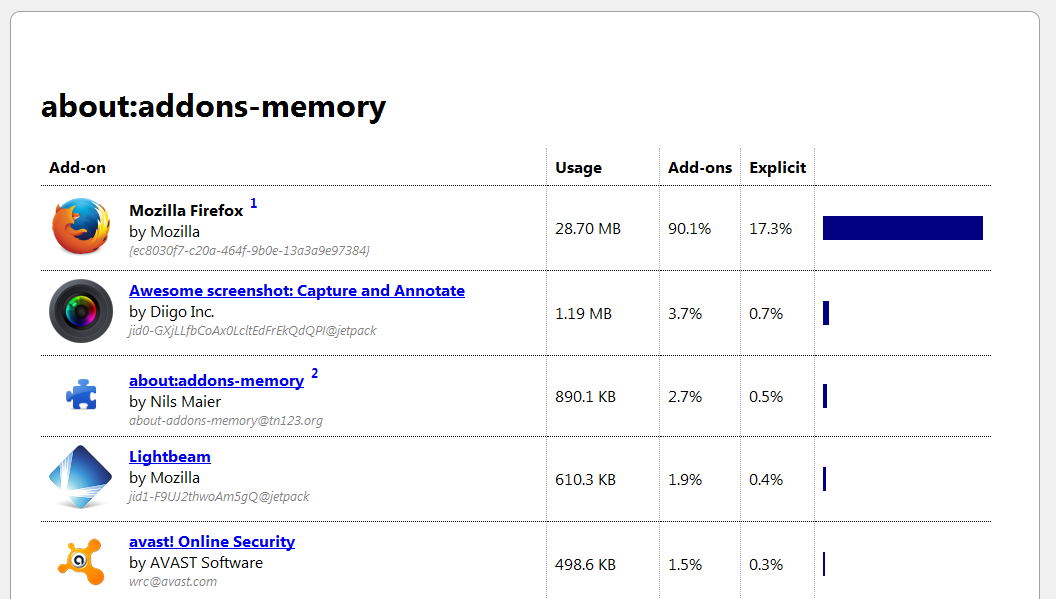
Dopo l'installazione – non c'è bisogno di riavviare il browser, come spesso accade – basterà aprire una nuova finestra o una nuova scheda di navigazione e digitare, nella barra degli indirizzi, la stringa about:addons-memory. Dopo qualche istante verrà caricata la lista dei plugin installati e le informazioni riguardanti la loro incidenza sulle prestazioni del computer.
Quali estensioni rallentano Chrome
Google, invece, ha dotato il suo browser di uno strumento che permette di monitorare l'utilizzo che si fa della RAM e della potenza di calcolo del processore.
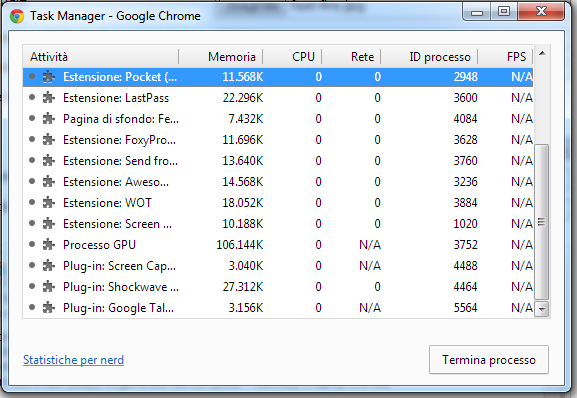
Una volta aperto Chrome basterà accedere al menu Strumenti e scegliere Task Manager per visualizzare tutte le informazioni del caso. In alternativa, basterà premere contemporaneamente i tasti Maiuscolo ed Esc per accedere alle medesime informazioni.
14 gennaio 2014




